basicamente, as notificações de aplicativos. Ele aparece no canto inferior direito da tela do seu computador.
Enquanto o recurso é bastante útil, ele pode ficar chato, com o tempo. Versões anteriores do sistema operacional, permitiu que os usuários alterar a localização dos “brindes” através do Editor do Registro. No entanto, isso não é possível nas versões mais recentes.
Assim, se os “brindes” ou notificações de recurso não são para você e se você quiser desativar completamente para aplicativos instalados, siga este passo-a-passo.
Desactivar a notificação de pop-ups no Windows 10
Passo 1: Abra as Configurações de aplicativo no Windows do computador 10. Você pode fazer isso procurando o termo “configurações” no menu iniciar.
Passo 2: Nas Configurações do aplicativo, selecione a opção “Sistema”.

Passo 3: Agora, a partir do lado esquerdo do menu opções, clique em “Notificações e Ações.”

Passo 4: Uma vez que você clicar sobre ele, algumas opções vão aparecer no lado direito. A partir daí, desative a opção que diz “Receber notificações de aplicativos e outros remetentes.” Isso irá desativar completamente as notificações de aplicações.
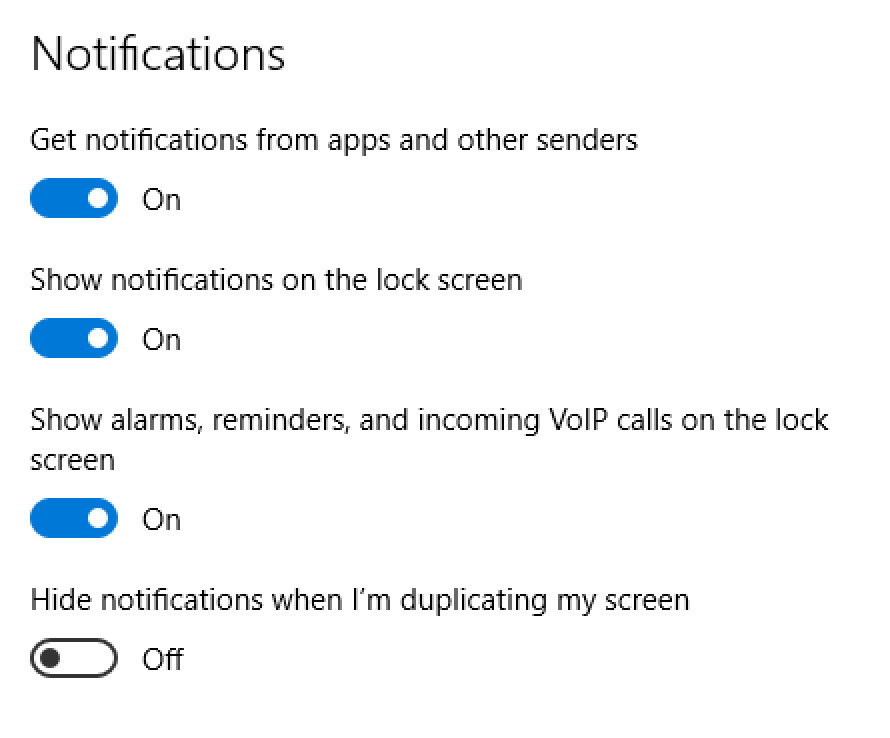
Como alternativa, você também pode desativar o aplicativo individual desabilitando as notificações de que determinado aplicativo ou software em “Obter notificações desses remetentes” seção.
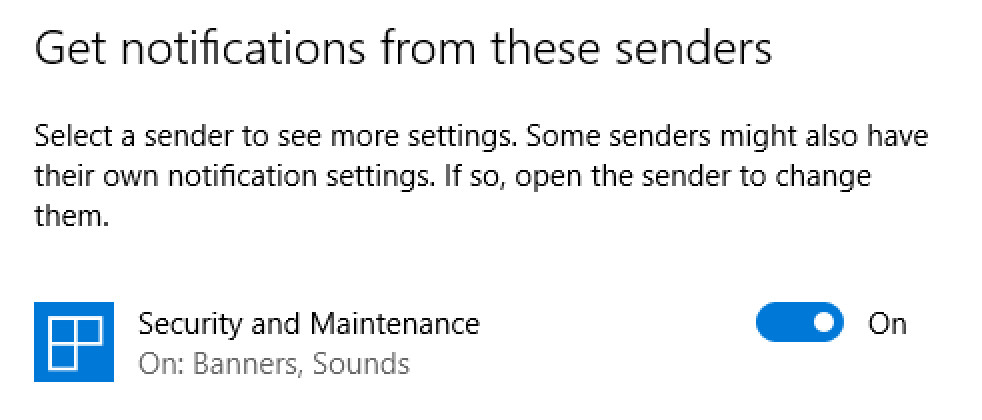
No entanto, note que uma vez que você segue este processo, as notificações não aparecem na tela, mas eles silenciosamente irão aparecer na Central de ações do Windows, onde você pode manualmente revê-las no seu tempo conveniente.
Para verificar as notificações da Central de ações do Windows, basta clicar com o CTRL + A teclas do teclado ou do mouse na área de direito, ao lado do relógio na barra de tarefas.
Leave a Reply